剪映是很多小伙伴都在使用的一款办公软件,在其中我们可以使用各种智能化的操作快速完成视频的剪辑。有的小伙伴发现自己在专业版剪映中剪辑视频时,在时间轴点击一下就会进行分割,但其实我们只是想要选中素材,那小伙伴们知道遇到这种情况该如何解决吗,其实这种情况是设置了鼠标切割模式导致的,我们只需要在时间轴左上方点击下拉箭头后点击“选中”,或者在英文输入法状态下按V键就可以轻松切换为选择模式了,这样后续在时间轴点击素材时就不会进行切割了。接下来,小编就来和小伙伴们分享具体的操作步骤了,有需要或者是有兴趣了解的小伙伴们快来一起往下看看吧!
第一步:点击打开剪映,在“媒体”栏可以导入本地素材,也有下载使用素材库中的素材;

第二步:在时间轴左上方点击如图所示的下拉箭头;

第三步:在子选项中点击“选择”就可以看,也可以在英文输入法状态下按V键进行切换;

第四步:后续在时间轴中点击素材就不会进行切割了,而是会选中;

第五步:在子选项中我们还可以选择“向左全选”或者“向右全选”,看到鼠标变成同向的箭头时点击某段素材,该素材左侧或者右侧的素材就可以快手进行选中。

以上就是剪映专业版中取消鼠标分割模式的方法教程的全部内容了。如果我们需要更改切换鼠标模式的快捷键,可以在右上方点击快捷键图标(鼠标悬停会有提示)后在打开的窗口中进行设置就可以了。
 如何判断主板故障:有哪些检查方式
如何判断主板故障:有哪些检查方式
判定主板故障时,需要综合考量多个因素。主板作为电脑的核心......
 系统重装全攻略:怎样快速恢复电脑系统
系统重装全攻略:怎样快速恢复电脑系统
系统重装是电脑维护过程中不可或缺的一环,它不仅可以清理系......
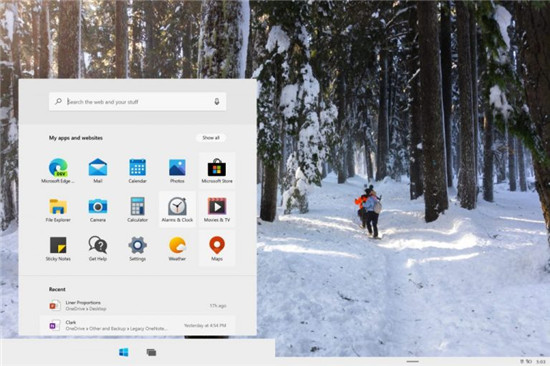 Windows 10X将专注于Web应用程序并可选择流
Windows 10X将专注于Web应用程序并可选择流
Windows 10X将专注于Web应用程序并可选择流式传输Win32应用程序 W......
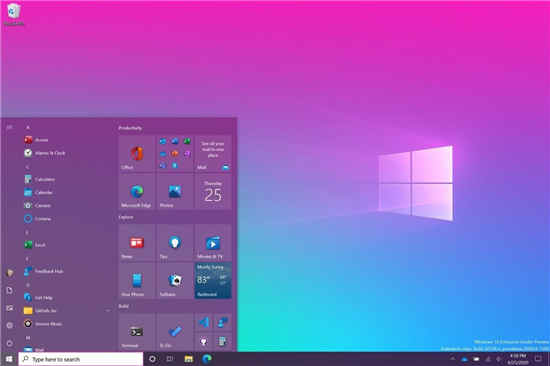 微软为内部人士发布Windows10 Build 19043 IS
微软为内部人士发布Windows10 Build 19043 IS
微软为内部人士发布Windows10 Build 19043 ISO(21H1预览版下载) 下地址......
 如何建立自行维修电脑的系统知识框架
如何建立自行维修电脑的系统知识框架
电脑维修不仅仅是面对故障的应急处理,更是一项深入探讨硬件......

轻闪PDF是一款全平台ai的智能pdf处理软件,为用户提供了丰富多彩的功能,例如有着格式转换、编辑、压缩、合并、分割、加密等功能,让用户可以简单高效的完成pdf文档的编辑与设置,因此轻...
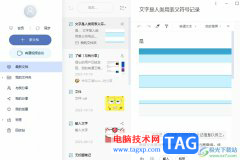
有道云笔记是一款多平台记录工具,它为用户带来了不错的文档管理功能,帮助用户高效记录文字信息,并且有道云笔记支持云端同步,随时备份,重要的资料还可以加密保存,所以有道云笔记...
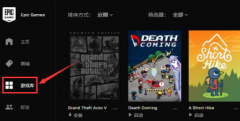
在使用epic下载游戏后,有的朋友可能会想更改游戏文件夹位置,那么究竟是怎么更改的呢?下面小编就为大家带来了具体的更改方法哦,内容如下。...

PotPlayer是很多小伙伴都在使用的一款播放器,因为它的功能十分的丰富,并且支持我们根据自己的需求对其进行自定义设置。在使用PotPlayer的过程中,当我们在视频中添加了字幕之后,经常会遇...

近日有一些小伙伴咨询小编关于剪映字幕导出工具怎么使用呢?下面就为大家带来了剪映字幕导出工具使用教程,有需要的小伙伴可以来了解了解哦。...

photoshop软件是目前非常受欢迎的一款专业性修图软件,这款软件尽管出道很多年了,但是专业性和实用性仍是非常强悍的,大家会使用photoshop软件进行各种图片的一个修图和编辑,比如很多小伙...
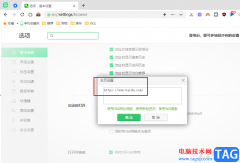
很多小伙伴在使用360安全浏览器的过程中,经常会被主页的广告所影响。360安全浏览器默认的主页无法完全屏蔽掉游戏弹窗,不过我们可以选择直接修改360安全浏览器的主页,将主页修改为自己...

很多小伙伴在选择浏览器的时候都会将360安全浏览器作为首选,因为360安全浏览器的功能十分的丰富,并且采用了先进的恶意网址拦截技术,可以自动拦截挂马、欺诈以及网银仿冒等恶意网址。...

用户在众多的手机软件中选择使用小米手机时,会发现手机中的功能是很强大的,并且有着许多显著的优势,为用户带来了不错的使用体验,例如小米手机有着最好用的MIUI系统,这个系统为用...
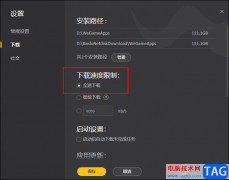
很多小伙伴在使用WeGame的过程中都会根据自己的使用习惯对软件进行个性化设置,例如下载设置,有的小伙伴可能喜欢在观看视频或开启游戏的同时下载应用,这时为了保证视频以及游戏的流畅...

手机中强大的功能给用户带来了许多的方便,让用户可以通过手机来解决大部分的事务,例如用户在手机中充值缴费、处理公事、线上支付等,因此手机已经是每个用户必不可少的设备了,部分...
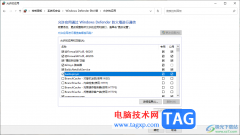
在win10电脑中会安装很多的软件进行操作,如果你担心自己安装的某些软件会有病毒的情况,那么我们可以选择将这样的软件进行关闭使用,但是如果你发现电脑中自己需要使用的应用程序无法...
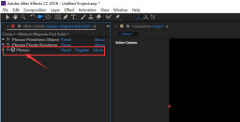
Ae软件是一款功能强大的软件,使用Ae可以制作很多不同的图形效果,那么Ae怎么制作折叠平面效果呢?接下来小编就将具体的制作方法如下介绍哦。...
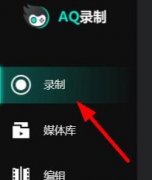
AQ录制是现在很多人喜欢用的录音录像软件之一,那么在使用时,若想打开自动生成游戏高光,应该如何操作呢?本次就给大家介绍AQ录制打开自动生成游戏高光的方法,快来看看吧。...
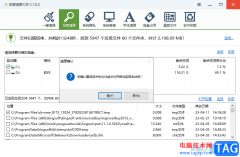
软媒魔方是一款系统优化软件,可以将自己电脑中存在的一些问题扫描出来,然后优化出现的这些问题,并且还可以将自己电脑中的c磁盘进行清理,一般我们电脑中的c磁盘中存放的文件是很多...